很多网络工程师们想要下载eNSP模拟器,今天思博就来介绍一下eNSP模拟器如何下载安装,以及一些简单的使用教程。在进入正题之前,我们先来了解一下eNSP模拟器到底是何方神圣。
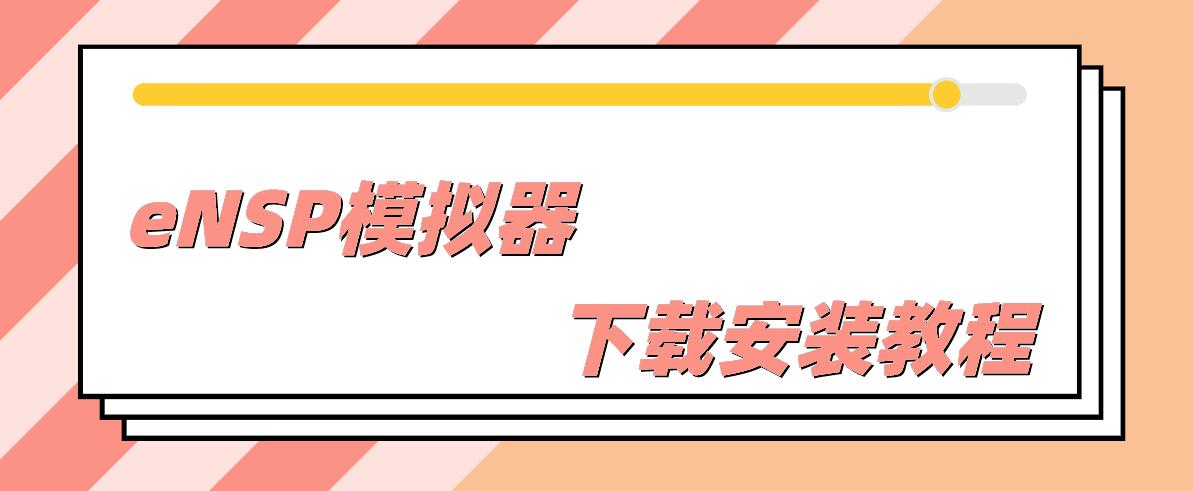
什么是eNSP
eNSP (Enterprise Network Simulation Platform)是一款由华为提供的免费的、可扩展的、图形化操作的网络仿真工具平台,主要对企业网路由器、交换机进行软件仿真,完美呈现真实设备实景,支持大型网络模拟,让广大华为技术爱好者有机会在没有真实设备的情况下能够模拟演练,学习网络技术。它的功能十分强大,丝毫不亚于Cisco的 GNS3。
eNSP的下载以及安装
华为模拟器eNSP下载
eNSP常见的版本有:eNSP V100R002C00B350_Setup;eNSP V100R003C00_Setup;eNSP V100R003C00SPC100_Setup,那么它要如何下载呢?在之前,华为的官网是有下载途径的,不过后来华为官网取消了eNSP的下载,很多朋友发现怎么找都找不到。所以安装包的下载大家可以自己找点资源,这个应该不难。
(如果找不到,这边分享一个下载链接:链接: https://pan.baidu.com/s/1ceIfC088hkvAgMoBnt8_9A 提取码: g847 )
华为模拟器eNSP安装
安装也很简单,点击对应的安装文件,运行后进入安装界面。
* 选择在安装期间需要使用的语言,默认使用语言为“中文(简体)”,如果习惯于使用英语,可以选择“English”选项。
* 接下来进入安装向导,选择好目标位置、开始菜单文件夹、附加任务,直接点击下一步就可以了。
* 接下来的这一步也很重要,就是选择安装其他程序,其中包含了WinPcap、Wireshark和VirtualBox三项应用程序的安装。其中,WinPcap和VirtualBox为eNSP正常使用的必备软件,而Wireshark为eNSP模拟实验过程中,用来抓取网络设备端口数据报文的工具。
* 如果安装程序检测缺少相关程序,或者版本不对,安装将终止。安装正确的依赖软件后再重新安装eNSP即可。安装完成后,启动eNSP,如果启动后无任何报错,说明安装成功完成了。
华为模拟器eNSP菜单功能
在打开eNSP后,进入eNSP的主界面:
* 主菜单栏分别为文件、编辑、视图、工具、帮助等,每项下对应相应的子菜单;
* 工具栏提供常用的工具,如新建拓扑、打开拓扑、保存拓扑、拓扑另存为、打印、撤销、前进、恢复鼠标、拖动、删除、删除所有连线、文本、调色板等工具,及论坛、官网等超级链接;
* 整个界面的中心空白区域为工作区域,用于新建和显示拓扑图;
* 在工作区域的左侧为网络设备区,提供设备和网线,供选择到工作区;
* 在工作区域的右侧为设备接口区,显示拓扑中的设备和设备已连接的接口。
eNSP模拟器还是非常好用的,大家在使用的过程中,就会慢慢熟悉了。

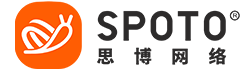







 闽公网安备 35012102500533号
闽公网安备 35012102500533号